Поехал в Турцию с айфоном. Очень доволен

В начале недели вернулся из Турции. Ездили на несколько дней, отдохнули ОК. Остановились в простом отеле в Кемере, Iko Garden Resort.
Пока были там, по наблюдениям набросал небольшую заметку. Была идея сделать гайд для путешествующих, но потом я подумал: кому он вообще нужен, про Турцию-то?
Так что получилась не статья, а просто мысли на полях. Судить строго можете, но не советую — лучше потратьте нервы на вот этот тест IQ.
Просто за эти три дня в очередной раз убедился: iPhone — лучший смартфон, который можно взять в поездку. Никаких сюрпризов с расходами на трафик, мегаудобная передача фотографий, сами фотки выходят шикарными. И батарея от жары защищена достойно.
Погнали. Фото сняты на iPhone 6s, iPhone X и iPhone Xs Max. Уверен, без EXIF не угадаете, где какие.
Во-первых, AirDrop — чудо, которое экономит трафик

Мало в смартфонах таких кайфовых фич, как AirDrop. Вот правда, столько лет прошло с её появления, и до сих пор удивляюсь каждый раз.
Лежим у моря, кто-то сделал пару классных фоток. Никаких кабелей и даже мессенджеров, сжимающих качество или выгружающих файлы по 300 лет.
Просто три тапа: выбрал фотки и видео в галерее iPhone, нажал на иконку AirDrop, нашёл в списке айфон, мак, айпэд получателя.
Начиная с iOS 13, в этом меню появится список часто используемых получателей файлов по AirDrop, что дополнительно ускорит процесс.

Скорость обалденная. Даже тяжёлые видео передаются по AirDrop очень быстро, а фотографии и вовсе моментально. Никаких вам жалких 15 кбит/сек, типичных для старомодной передачи файлов через Bluetooth.
Большой плюс AirDrop в поездках — не нужно расходовать мобильный трафик или искать Wi-Fi. Передача между двумя девайсами полностью локальная, сотовая сеть или интернет не требуются ни в каком качестве.
Особенно это актуально с учётом заоблачных тарифов на мобильный интернет у наших операторов. Мне не жалко отдавать по 350 руб. в день за «Забугорище» у моего МТС. Просто благодаря AirDrop мне не нужно тратить эти смешные 500 МБ/день, чтобы скачать на айфон видос коллеги про наши покатушки на турецких картах.

Между смартфонами одного Android-производителя обычно есть аналогичные методы быстрой передачи файлов. Но если они разные, приходится заморачиваться. Про передачу фоток с iPhone на Android и наоборот вообще не буду, это отдельное море боли.
Короче говоря, я обожаю AirDrop. Эта фича плотно стоит в первой тройке моего личного рейтинга причин не менять айфон на что-то флагманское от конкурентов. Поездка в Турцию эту позицию ещё раз закрепила.
Во-вторых, iPhone сам себя защищает от жары

Итак, я на пляже уже второй час, а значит, пришло время вспомнить про айфон и айфонс. Достаю смартфон из шорт, лежавших два часа на палящем солнце. А он такой горячий, что можно лицо расплавить.
Ничего удивительного, когда на часах 12:30, а воздух прогрет до 36 градусов. Ещё и шорты чёрные.
Тут надо сказать, что сильный нагрев — большая проблема не только для девайса в целом. Хуже всего на жаре приходится аккумулятору: в таких условиях он теряет максимальную ёмкость намного быстрее. Поэтому смартфон надо стараться держать в холоде, подальше от прямых солнечных лучей.
Apple такие ситуации предусмотрела.

Во-первых, iPhone при первый признаках внешнего нагрева снижает максимальную яркость экрана. Причём поэтапно, в зависимости от запущенности ситуации. iOS об этом никак не пре экране об этом не пишут , но Дисплей сам по себе выделяет тепло, поэтому тут всё логично.
Во-вторых, снижается производительность. Да, появляются тормоза, но и падает тепловыделение процессора. Это естественный момент для любого смартфона.
В-третьих, при совсем неадекватном нагреве айфон просто перестаёт работать. Появляется сообщение на экране — мол, охлади меня. Я до такого девайс не довёл, всё-таки это финальная стадия защиты от безалаберности владельца.
В общем, айфоном я всё равно пользовался без проблем, просто ушёл под зонт. Хорошо, когда девайс сам бережёт собственный аккумулятор. Вторые полгода пошли с конкретно этим iPhone X, а уровень максимального заряда так и не опустился ниже 100%, даже после поездки и трёх дней жары 35+ градусов.
Управлять роумингом на айфоне просто, и особенно расходом трафика

Я без мобильного интернета не могу даже в поездках. Понятно, что ездили отдыхать, но редакция без внимания оставаться не может никак. Иначе вот такие посты выходят.
Расценки на роуминговый интернет у наших операторов, мягко говоря, недобрые. Почти везде «трэвел»-опции упираются в жёсткие лимиты ежедневного трафика. А высокая скорость LTE позволяет совершенно незаметно, вальяжно сжечь пару гигабайт за 30 минут с самого утра и остаться либо с 128 кбит/сек до конца дня, либо без интернета вообще.
Поэтому перед вылетом настроил айфон так, чтобы ни один килобайт не уплывал в роуминге без моего ведома. Благо на iOS это делается просто.
1. Включаем сам роуминг. Без этой настройки айфон не будет находить сети других операторов за границей.
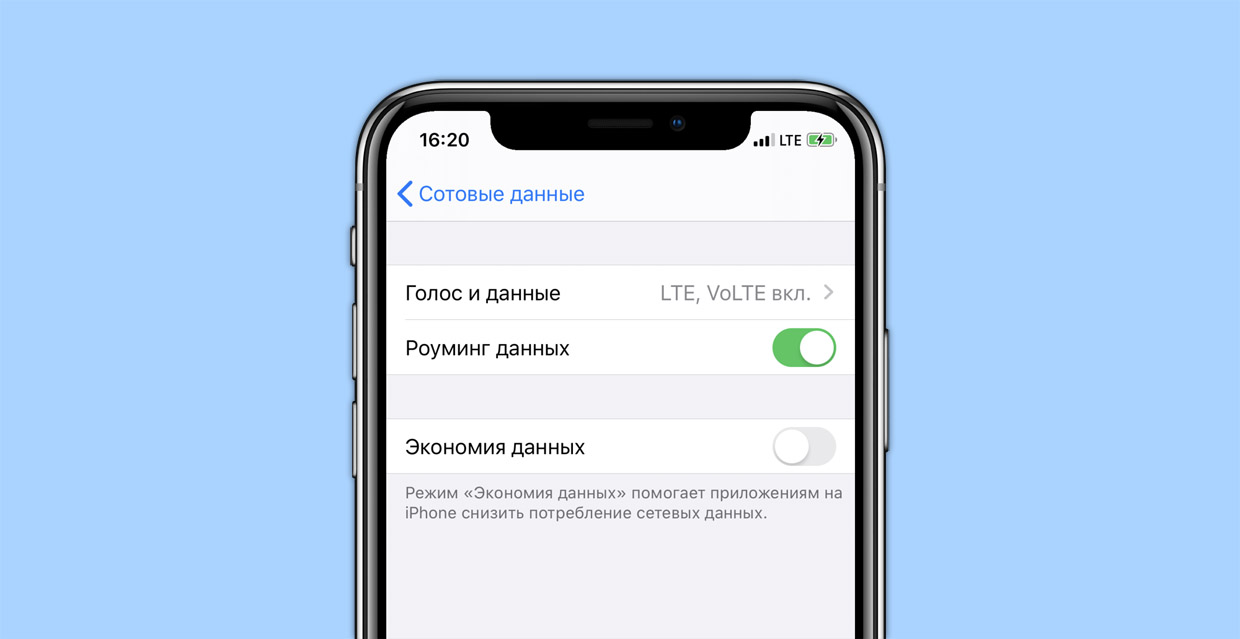
Настройки → Сотовая связь → Параметры данных → Роуминг вкл.
2. Выключаем мобильный интернет в ненужных вам приложениях. В первую очередь это YouTube, музыкальные плееры и сервисы, выгрузка и загрузка фотографий в Фото, обновления App Store.
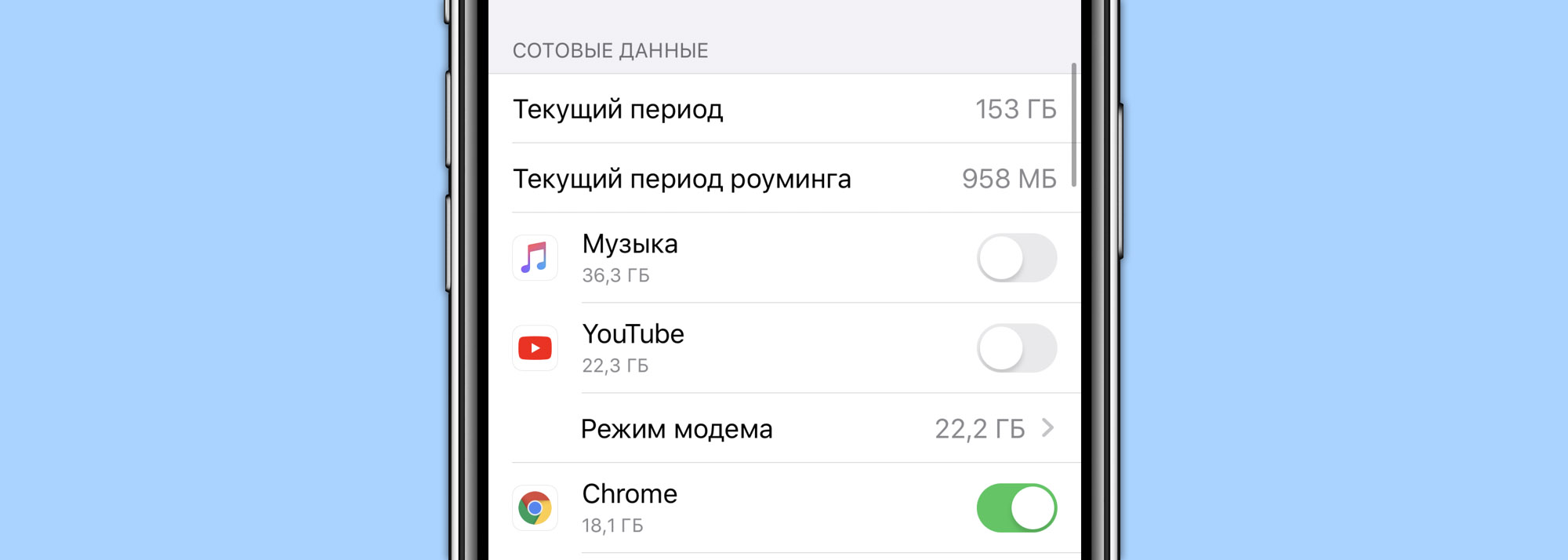
Настройки → Сотовая связь → Сотовые данные (внизу). Вырубаем тублеры на всём, чем не планируете пользоваться в поездке.
3. Отключаем фоновое обновление данных в приложениях. По умолчанию софт в iOS может качать и передавать инфу, даже если он свёрнут. Теперь данные будут загружаться только тогда, когда программа открыта отображается на экране.
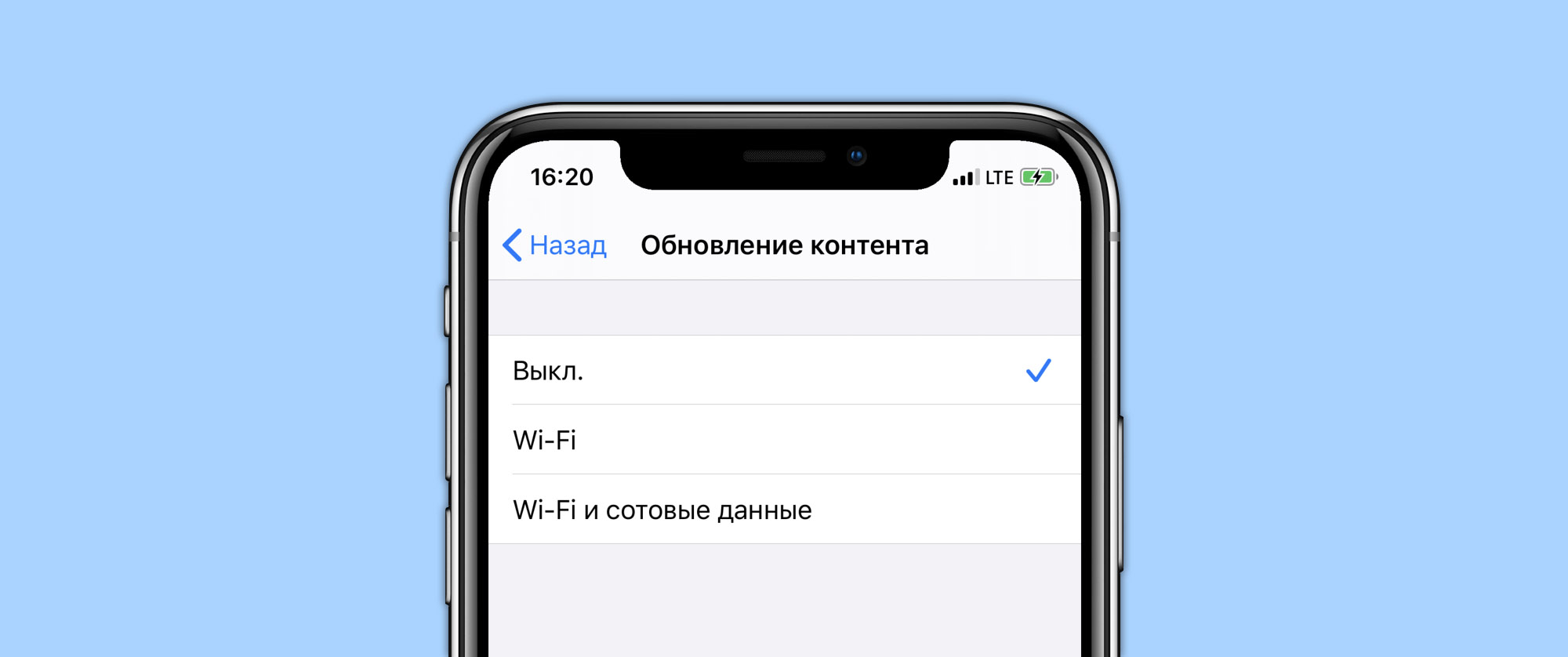
Настройки → Основные → Обновление контента → выкл.
4. Выключаем Помощь Wi-Fi. Когда iOS видит, что подключенный вай-фай тупит, система начинает параллельно «помогать» вайфаю, используя сотовую сеть. Это опасно: думаете, что пользуетесь бесплатным интернетом, а на самом деле расходуете мобильный трафик. Выключаем без сожаления.
Ещё выключаем iCloud Drive. Тогда айфон не будет обновлять содержимое встроенного приложения Файлы без вашего ведома.
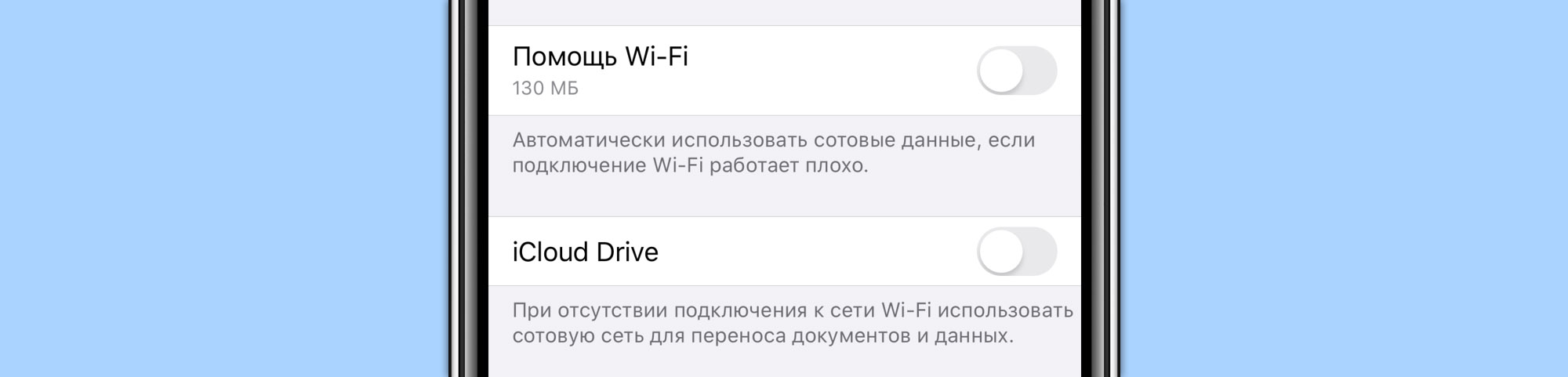
Настройки → Сотовая связь → крутим до самого низа → Помощь Wi-Fi, iCloud Drive.
6. Вырубаем автоматические загрузки по сотовой сети. Если эта опция включена, iOS грузит обновления, музыку и обновления приложений App Store не только по Wi-Fi, но и с мобильного интернета. С ней можно залезть в долги по счёту оператора, совершенно этого не заметив.
Настройки → iTunes Store и App Store → Сотовые данные → Автоматические загрузки (выкл.).
7. Наконец, запрещаем загрузку музыки по сотовой сети. Тут объяснять нечего.
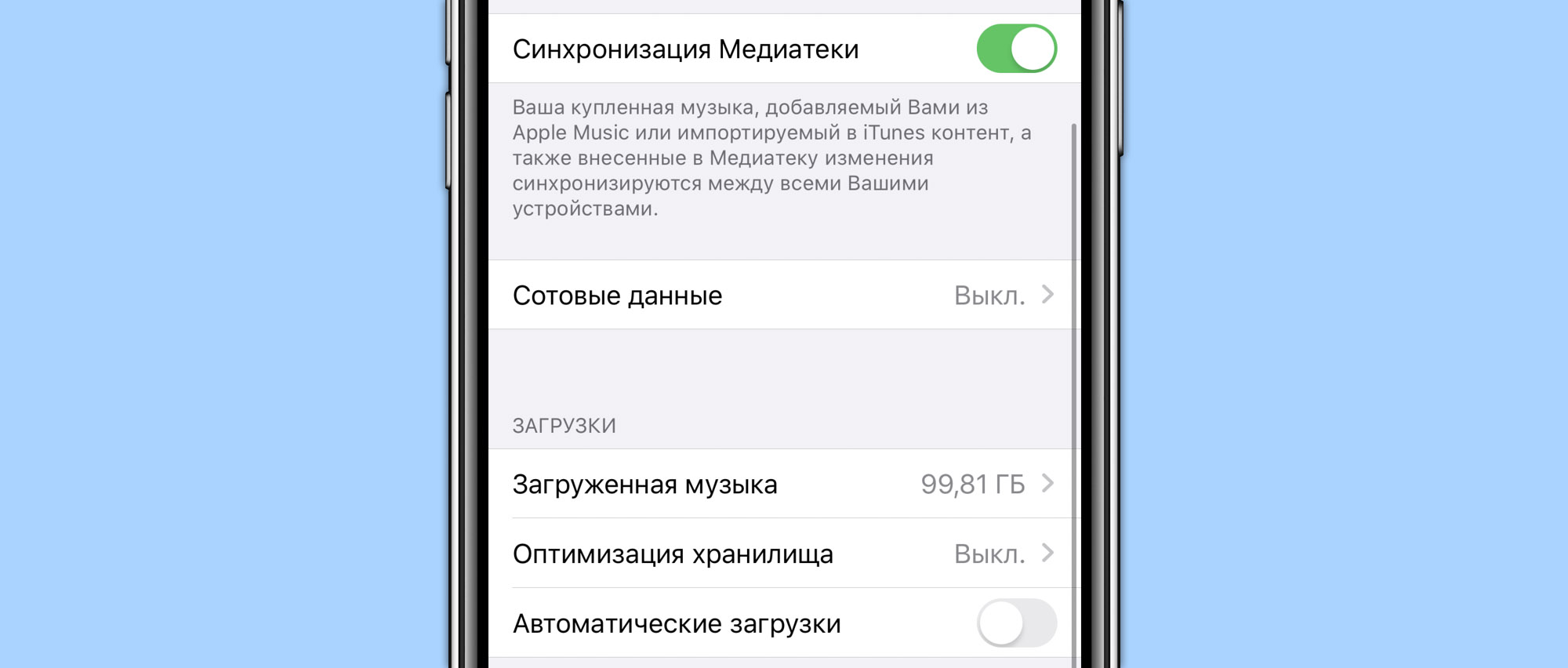
Настройки → Музыка → Сотовые данные → выкл.
Всё, теперь не будет никаких сюрпризов с непонятно куда девшимся трафиком. Если что-то из советов пропустил, велкам в комментарии.
Главное — не надейтесь на водозащиту

Неофициально начиная с iPhone 6s, а официально с iPhone 8, Apple защищает свои смартфоны от попадания влаги и воды. Последние на сегодняшний день поколения, iPhone XR и Xs, открыто рекламируют эту фишку.
Но сама Apple чётко даёт понять на сайте: любые повреждения от попадания воды внутрь смартфона не покрываются гарантией.
Поэтому никому не советую самостоятельно проверять влагозащиту в своём iPhone. Не надо с ним купаться, тем более снимать фото и видео под водой. И особенно в море, соль — злейший враг любого гаджета.

Айфон-то может и защищён, но отклонения при его производстве никто не отменял. Чуть отходит лоток SIM-карты, негерметично стоит разъём Lightning, динамик легонько отслоился, модуль дисплея еле-еле отходит от рамки — всё это часто не заметить невооружённым взглядом.
Зато вода туда попадёт очень быстро и натворит делов на полную замену устройства. Точно хотите испытать судьбу? Я — нет.
Тут впору вскрикнуть, что у Android-конкурентов водозащита «лучше», а некоторые якобы даже гарантию на неё дают. Но по факту в интернете так много историй с умершими в воде, но изо всех сил защищёнными смартфонами, что даже их владельцам не рекомендую проверять обещания маркетологов на прочность.
А Турция — норм
Надо было подольше оставаться.
- Норм
- Не норм
63% Норм
36% Не норм
